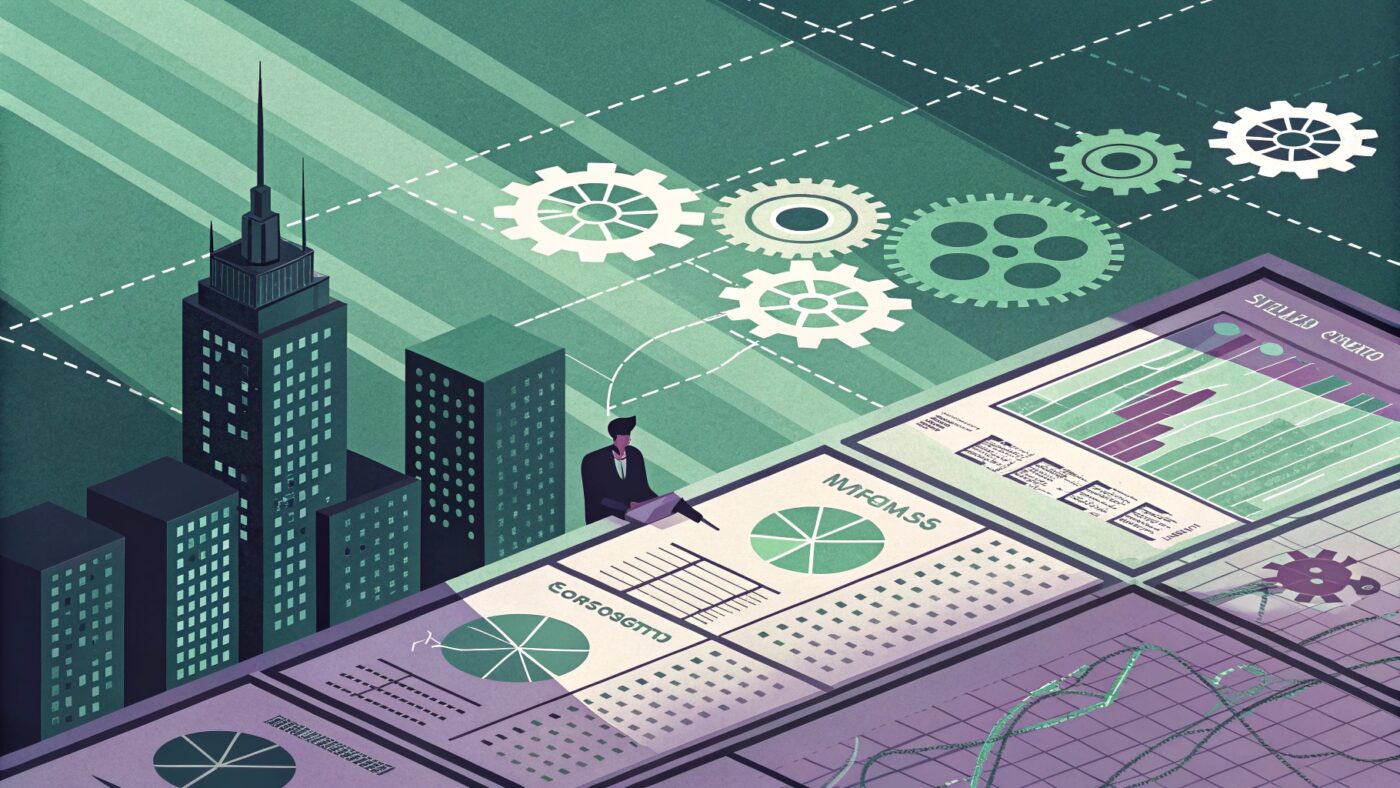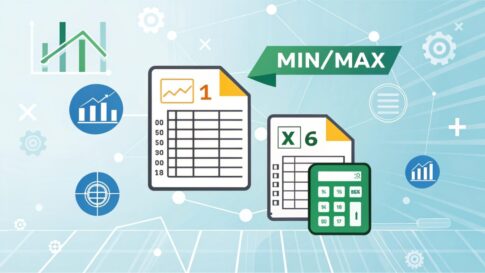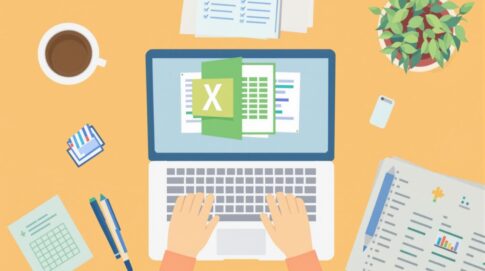皆さん、こんにちは!今日はGoogleスプレッドシートで非常に役立つ「COUNTA関数」について詳しく解説します。
データ分析や業務効率化に欠かせないこの関数を、実際のサンプルデータを使って分かりやすく説明していきます。
COUNTA関数とは?
COUNTA関数は、指定した範囲内にある空でないセルの数をカウントする関数です。特に重要なのは、空白セルを除外してカウントするという点です。
テキスト、数値、エラー値、日付など、何らかの値が入力されているセルをすべてカウントします。
基本構文
=COUNTA(範囲1, [範囲2, ...])- 範囲1: カウントする最初の範囲(必須)
- 範囲2, …: カウントする追加の範囲(省略可能)
COUNT関数とCOUNTA関数の違い
この2つの関数の違いを理解することが重要です:
- COUNT関数: 数値のみをカウントします
- COUNTA関数: 空でないセルをすべてカウント(テキスト、数値、日付、エラー値など)
以下の表で比較してみましょう:
| セルの内容 | COUNT | COUNTA |
|---|---|---|
| 123 | ✓ | ✓ |
| “テキスト” | ✗ | ✓ |
| TRUE/FALSE | ✗ | ✓ |
| 日付 | ✓ | ✓ |
| エラー値 | ✗ | ✓ |
| 空白 | ✗ | ✗ |
実践例:商品管理データでCOUNTA関数を使う
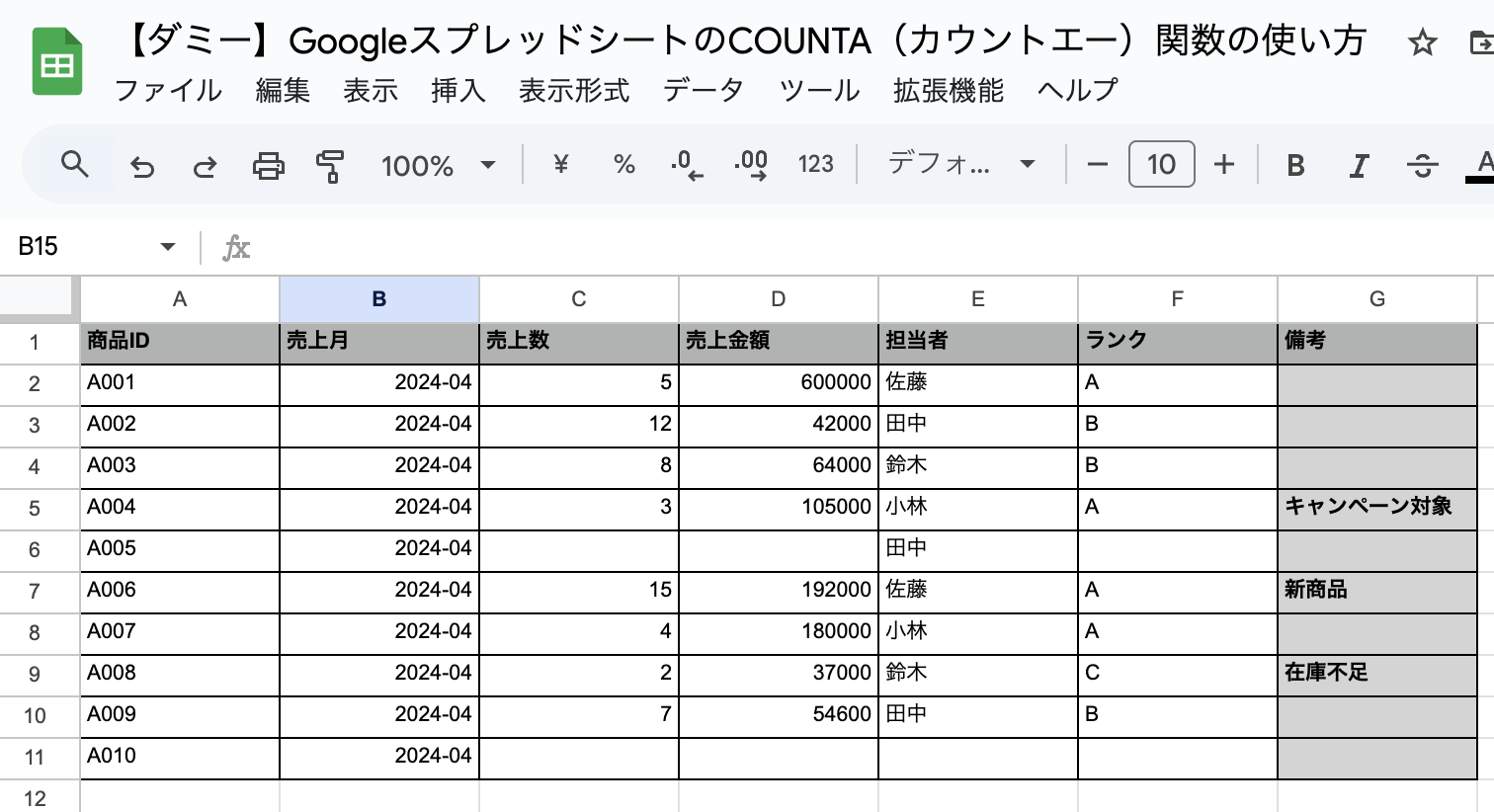
作成したサンプルデータを使って、COUNTA関数を実際に使ってみましょう。
例1: 全商品数のカウント
=COUNTA(A2:A11)この式は商品ID列(A2:A11)にデータが入力されているセルの数をカウントします。結果は 10 になります(すべての行に商品IDが入力されているため)。
例2: 備考が入力されている商品のカウント
=COUNTA(G2:G11)備考欄にデータが入っている商品をカウントします。結果は3になります(3つの商品に備考情報が入力されています)。
応用例:売上データの分析
売上実績サンプルデータを使った応用例も見てみましょう。
例3: 実際に売上が記録された商品数
=COUNTA(C2:C11)売上数が記録されている商品の数をカウントします。結果は 8 になります(A005とA010には売上数が記録されていません)。
例4: 担当者がアサインされている商品数
=COUNTA(E2:E11)担当者が割り当てられている商品の数をカウントします。結果は 9 になります(A010のみ担当者がアサインされていません)。
複数範囲の組み合わせ
COUNTA関数の強力な機能として、複数の範囲を指定することもできます。
=COUNTA(C2:C11, E2:E11)この式は、売上数が記録されているセルと担当者が割り当てられているセルの合計数をカウントします。ただし、重複するデータポイントにご注意ください。
条件付きカウント:COUNTIF関数との組み合わせ
さらに高度なデータ分析をしたい場合は、COUNTA関数とCOUNTIF関数を組み合わせる方法もあります。
例えば、A評価の商品で、かつ売上金額が記録されている商品の数をカウントするには:
=COUNTIF(F2:F11, "A")この式はランクがAの商品数をカウントします。結果は 4 になります。
よくあるエラーと対処法
COUNTA関数を使う際によくあるエラーと対処法をご紹介します:
- 想定外の値がカウントされる:
- COUNTA関数は空白を除くすべての値をカウントします
- 見た目は空白でも、スペース1つが入っている場合はカウントされます
- 解決策:TRIM関数と組み合わせる
- 数式が入っているセルの扱い:
- 数式の結果が空文字列(“”)の場合でも、セルは空でないとみなされます
- 解決策:ISBLANK関数と組み合わせて確認する
実務での活用シーン
COUNTA関数は以下のようなシーンで特に役立ちます:
- データ入力状況の確認: フォームの入力状況を確認する
- プロジェクト進捗管理: タスク完了状況の把握
- 在庫管理: 商品種類のカウント
- 顧客データベース: 連絡先情報が揃っている顧客数の把握
まとめ
COUNTA関数は、空でないセルをカウントするシンプルながら強力なGoogleスプレッドシートの関数です。
- 数値以外のデータも含めてカウントしたい場合に最適
- 複数の範囲を指定可能
- データの入力状況を把握するのに役立つ
- 他の関数と組み合わせることで、より高度なデータ分析が可能
ぜひ実際のデータで試してみて、業務効率化にお役立てください!